Это программа, принимающая телеграф (CW) через звуковую карту и преобразующая его в текст. В принципе — ничего необычного в этом нет, всё таки живём в век цифровых технологий. Но само появление подобных программ, по мере их совершенствования, делает не очевидными требования на знание радиолюбителем телеграфа. Конечно, только человек способен распознать очень слабые и искаженные CW сигналы и эта способность бесспорна и очевидна, но это и само знание CW относится далеко не ко всем — освоить CW без руководителя трудно а некоторым и невозможно ввиду отсутствия музыкального слуха . Да и просто много радиолюбителей воспринимающих CW как не основное в своём хобби.
Платформа: Windows 9x/NT/2000/XP/Vista/7/8/10 Special version for Windows Mobile exists.
Авторское описание
Рабочая область программы разбита на три окна, границы которых можно изменить, «потянув» за разделители.
В верхнем окне показывается текущий спектр сигнала (синяя линия) и пиковый детектор спектральных составляющих (зеленая).Шкала под этим окном отображает значения частот звукового спектра. Вертикальная красная линия в верхнем окне показывает рабочую частоту фильтра. Чтобы изменить рабочую частоту, нужно кликнуть в соответствующее место окна.Короткая толстая черная линия — маркер частоты передачи. Он используется для облегчения точной настройки на корреспондента. Чтобы изменить положение маркера, нужно щелкнуть правой кнопкой мыши или левой кнопкой мыши с удержанием клавиши «Ctrl» по нужному месту спектрограммы.
Почему LogHX лучшая программа аппаратного журнала?
При помощи меню «Zoom» или горячих клавиш «Alt-1» . «Alt-7» можно изменить масштаб спектрограммы по оси частот.
Для перемещения видимой части спектрограммы вдоль оси частот нужно «потянуть» ее мышкой, удерживая нажатой клавишу Alt.
Кнопка «AFC» включает автоподстройку частоты приемного фильтра. Параметры левее этой кнопки определяют пределы автоматической перестройки частоты. Первый параметр — локальная девиация в герцах, т.е. максимальное отклонение от текущей частоты. Второй параметр — глобальная девиация в герцах, т.е. максимальное отклонение от последней выбранной пользователем вручную частоты. Выбранная пользователем частота отображается на спектрограмме короткой тонкой линией.
Если включена опция «Setup > AFC at mouse click», то, независимо от состояния кнопки «AFC», программа выполняет быструю автоподстройку на корреспондента после каждого щелчка по спектрограмме. Однако если щелкнуть не по самой спектрограмме, а по линейке ниже, то быстрая автоподстройка не производится.
Кнопка «GotoMax» — переход на частоту, на которой выход пикового детектора имеет максимальное значение. Кнопка «AutoGTM» включает режим автоматического перехода на
частоту самого сильного сигнала при обнаружении в текущем сигнале паузы длиннее восьми «точек».
Через меню «Setup > Tune RIG by» можно включить режим автоматической перестройки частоты трансивера для совмещения звуковой частоты приема с частотой передачи. Перестройка производится по щелчку на спектрограмме или на линейке ниже ее. В зависимости от выбранной опции перестройка может осуществляться при помощи RIT (расстройки приемника) или при помощи основного VFO. К сожалению, не все трансиверы позволяют программно управлять RIT, в этом случае этот режим перестройки недоступен. Для управления трансивером используется программный интерфейс Omn-iRig ( http://www.dxatlas.com/omnirig/ ), который должен быть установлен отдельно. В частности, такой интерфейс использует (и автоматически устанавливает) программа Hamport ( http://www.dxsoft.com/ru/products/hamport/ ).
Настройка CWGet
Пункты меню «Setup > Tune RIG by > Use RIG1» and «Use RIG2» используются для выбора одного из двух возможных трансиверов, управляемых через Omni-Rig.
Пункт меню «Setup > Tune RIG by > Show Omni-Rig Setup» используется для вызова диалога настроек программы Omni-Rig.
Кнопка «OnTop» включает режим «плавать поверх всех окон».
Нижнее окно — осциллограмма принятого и продетектированного сигнала. (Сильно огрубленная по времени). Красная горизонтальная линия — порог детектора наличия сигнала. Изменяется также мышкой. Порог нужно установить чуть выше уровня шумов. При сильном сигнале порог можно увеличить.
Кнопка «AutoThr» включает режим автоматической подстройки порога детектора под уровень сигнала. В этом режиме в окне осциллограммы показываются две горизонтальные линии. Одна линия показывает текущий порог, другая линия означает минимальный возможный уровень порога. Именно минимальный уровень изменяется при помощи мыши в этом режиме.
Команда меню «Setup > Logarithmic Spectrogram» и горячая клавиша Alt-Z служат для переключения между линейным и логарифмическим масштабом спектрограммы. Аналогично, команда «Setup > Logarithmic Oscillogram» и горячая клавиша Ctrl-Z переключают масштаб осциллограммы. Логарифмический масштаб обычно более удобен, но требует больше ресурсов компьютера.
Принятые символы отображаются в среднем окне . «Неправильные» знаки показываются в виде последовательности тире и точек в фигурных скобках. Чаще всего это бывает, когда оператор не соблюдает интервалы между знаками, фактически сцепляя несколько знаков в один. (Оказывается, это весьма распространенное явление.) В таком случае немного может помочь увеличение порога детектора.
Программа определяет скорость манипуляции автоматически.
Для фиксирования текущей скорости манипуляции (выключения автоподстройки скорости) используется кнопка «Sp.Lock». «Горячая клавиша» для этой кнопки — Alt-K .
Алфавит принимаемых символов переключается при помощи пунктов меню
«Setup > English Charset», «Setup > Russian Charset» и «Setup > User-defined Charset».
В последнем случае алфавит определяется пользователем при помощи простого текстового файла. См. пример в файле SAMPLE.CWG
Шрифт символов в приемном окне и цвет фона выбирается при помощи пунктов меню
«Setup > Rx Window Font Setup» и «Setup > Rx Window Background setup».
Меню «Setup > Spectrogram Colors Setup» и «Setup > Oscillogram Colors Setup» используются для изменения цвета элементов спектрограммы и осциллограммы соответственно.
Размер приемного буфера — около 20 Кбайт. При переполнении буфера из него удаляются самые «старые» символы.
Команда меню «File > Clear Buffer» очищает окно принятых символов.
Команда «File > Save Buffer» записывает содержимое этого окна в выбранный файл.
По команде «File > Open Buffer in Notepad» или комбинации клавиш Ctrl-N содержимое приемного буфера записывается во временный файл, затем этот файл открывается в текстовом редакторе. Эту команду можно использовать для более комфортного просмотра содержимого буфера или для распечатки его на принтере.
Команда «File > Open Text Capture File» открывает файл, в который записываются вновь принимаемые символы. Если файл уже существует, новые данные дописываются к старым. Запись прекращается по команде «File > Close Text Capture File». Состояние Capture-файла отображается в строке состояния. «Горячая клавиша» для управления Capture-файлом — Alt-L.
Команда «File > Open Wave Capture File» открывает wave-файл для записи всего поступающего через звуковую карту звука. Файл закрывается по команде «File > Open Wave Capture File». «Горячая клавиша для этих команд» — Alt-V. Имейте в виду, что одна минута записи требует более 1 MБайта дискового пространства.
При помощи меню «Setup > Main Filter» выбирается полоса пропускания основного фильтра. Более широкая полоса соответствует более высокой скорости манипуляции. Программа имеет два набора фильтров — набор FIR-фильтров и набор IIR-фильтров. FIR-фильтры обычно работают немного лучше, но требуют гораздо больше процессорного времени. Поэтому на не очень быстрых компьютерах IIR-фильтры могут оказаться более удобными.
Из меню «Setup > Burst Filter» выбирается максимальная скорость манипуляции для фильтра выбросов. Фильтр выбросов предназначен для подавления импульсных помех.
Когда программа обнаруживает присутствие сигнала, продолжительность сигнала сравнивается с определенным порогом. Если сигнал короче порога, он игнорируется. Аналогично фильтруются паузы в сигнале. Значение фильтра выбросов «100 LPM» означает, что длительность порога примерно равна половине длительности «точки» при скорости 100 знаков в минуту.
CwGet может работать как перестраиваемый узкополосный фильтр звуковых сигналов, облегчая прием «на слух». Полоса пропускания звукового фильтра выбирается через меню «Setup > Sound Output». Звук при этом выводится через звуковую карту, выбранную в меню «Setup > Output Soundcard Number». Если звуковая карта поддерживает полнодуплексный режим, то она может использоваться одновременно и для ввода, и для вывода звука.
Программа может декодировать сигнал из ранее записанного звукового файла (WAVE-файла). Требуемый файл выбирается при помощи команды «File > Decode From File». WAVE-файл должен быть в Windows PCM-формате, то есть записан без сжатия. Рекомендуемые параметры файла — Mono,16 bit, 11025 Hz.
CwGet имеет одноминутный звуковой буфер, управляемый кнопками «Replay» и «Save».
Кнопка «Replay» заставляет CwGet повторно проиграть предыдущие 10 секунд принятого звукового сигнала.
По нажатию на кнопку «Save» предыдущие 60 секунд звука записываются в wave-файл в каталоге «Waves».
Файл сохраняется с именем, соответствующим текущему времени (ЧЧ_ММ_СС.wav) в подкаталоге с именем,соответствующем текущей дате (ГГГГ-ММ-ДД). Например, файл «Waves2004-06-0315_10_43.wav» содержит звуковой фрагмент, начинающийся с момента 15:10:43 UTC 03 июня 2004 г.
Можно также использовать специальные макропоследовательности в программе CwType (V1.32 и далее) для управления этим буфером.
Настройки программы сохраняются командой «Setup > Save Setup». По умолчанию настройки запоминаются в файле конфигурации CWGET.INI, который ищется в рабочем каталоге программы. Если этот файл отсутствует в текущем рабочем каталоге, рабочий каталог изменяется на каталог по умолчанию. Вы можете иметь несколько вариантов начальных установок для разных условий работы.
Для этого просто создайте несколько ярлыков к программе с разными рабочими каталогами и поместите файл CWGET.INI в каждый из этих каталогов. Другой вариант — указать имя файла конфигурации в командной строке программы после ключа /F , например CwGet.exe /F C:MyDatacwget2.ini . При наличии ключа /F рабочий каталог программы остается неизменным. Имейте в виду, что если после ключа /F не указан полный путь к файлу конфигурации, то этот файл ищется (и создается) в каталоге Windows.
Программа может передавать принятые данные в аппаратный журнал AALog версии 1.0.3 и новее. (Автор — Александр Анипкин, RZ4AG. См. http://www.dxsoft.com/ru/products/aalog/ ) Для передачи данных из приемного окна нужно сделать двойной щелчок по слову или выделить слово мышкой, а затем выбрать нужное поле из всплывающего меню.CwGet удаляет все пробелы из текста при передаче его в логгер.
Если включена опция «Setup > Catch Word by One Mouse Click», то «хватать» слова из приемного окна для передачи в логгер и поля ввода можно одиночным, а не двойным щелчком мыши. При этом по-прежнему сохраняется возможность выделить нужную часть текста для захвата при помощи «прокатывания» мыши с нажатой кнопкой.
Если включена опция «Setup > Catch Words in Contest Mode», то при «хватании» слов из приемного окна всплывающее меню не появляется, программа сама отличает принятые позывные от контрольных номеров.
При включенной опции «Setup > Copy Transferred Data to Clipboard» переданные в аппаратный журнал данные также копируются в буфер обмена Windows.
CwGet также передает нажатия «горячих клавиш» в программу CwType. Поэтому нет необходимости часто переключаться между окнами CwGet и CwType.
Число, показываемое в поле «FrB» строки состояния программы, означает число свободных буферов для записи сигнала. Если оно снижается до десяти или меньше — значит, быстродействия компьютера не хватает. Попробуйте уменьшить число одновременно запущенных программ или заменить компьютер 🙂
Источник: www.cqr3d.ru
Как правильно настроить Cwget

Cwget — утилита, которая позволяет загружать файлы с удаленных серверов через протоколы HTTP, HTTPS и FTP. Эта программа достаточно популярна среди пользователей, которые работают с Linux и Mac OS. Однако, настройка Cwget может вызвать затруднения у новичков, особенно у тех, кто не знаком с командной строкой.
В этой статье мы разберем подробную инструкцию по настройке Cwget, которая поможет вам с легкостью загружать необходимый контент с удаленных серверов.
Cwget как правильно настроить
Все просто.
Окно программы сстоит из трех частей
Верхнее — спектрограмма (с той самой линией с которой совмещаем пик сигнала),
Среднее — принимаемый CW текст,
Нижнее — осциллограмма принятого и продетектированного сигнала.
Автор пишет про нижнее окно:
Красная горизонтальная линия — порог детектора наличия сигнала. Изменяется также мышкой. Порог нужно установить чуть выше уровня шумов. При сильном сигнале порог можно увеличить. Кнопка «AutoThr» включает режим автоматической подстройки порога под уровень сигнала.
CW-декодер и WEB-SDR

Вы не знаете азбуки Морзе, но иногда, «зависая» в WEB — SDR , исходите завистью к знатокам телеграфии из-за того, что видите, насколько активны в радиолюбительских диапазонах телеграфные участки?
Не отчаивайтесь: есть средство, которое может вам помочь. Это – программа-декодер телеграфного сигнала.
Автор «развлекался», пожалуй, с наиболее популярной из них: CwGet (автор UA 9 OV ). Версия 1.5 – бесплатна и весьма неплохо работоспособна при соблюдении определенных условий.
Программа – не человеческий мозг, и не справляется с декодированием телеграфного сообщения, если оно передается нетренированной рукой классическим контактным ключом: ведь при этом неизбежен приличный разброс в длинах точек и тире; интервалов между точками и тире, а также – между символами. CwGet хорошо работает, если сообщение передается электронными ключами или телеграфными кодерами, ключующими передатчик через интерфейс манипуляции непосредственно от клавиатуры компьютера. Причем замечено, что CwGet лучше работает с быстрой манипуляцией, нежели с медленной.
Программа корректно распознает морзянку только при превышении сигналом уровня шума не менее чем на один балл (в 2 раза по амплитуде). Так что для DX она пригодна только в случае мощных прохождений.
Далее – о том, как запустить названный телеграфный декодер на виртуальной SWL -станции всемирного масштаба, чем, собственно, WEB — SDR и является
Всё предельно просто. Ищем обыкновенный стереоразветвитель, коими частенько пользуются парочки для одновременного прослушивания музыкального контента с одного MP 3-плейера или смартфона; достаем из закромов стереокабель (и там, и там – гнезда и джеки диаметром 3,5 мм) и собираем схему, показанную на фото вверху. Далее – проверяем в компьютере настройки микшера. То, что вы видите на рисунке ниже – достаточно типовой вариант, который примерно в таком виде частенько стоит «по умолчанию». Ну, разве что дизайн панелей в разных версиях Windows слегка различается.

Если на компьютер уже инсталлирована программа CwGet , то больше нам ничего и не понадобится.
Заходим ( www . websdr . org ) в какую-либо SDR -станцию через Интернет-браузер, лучше — поддерживающий HTML 5 (у автора – Opera одной из последних версий обновления). Ставим маркер центральной частоты в виртуальном SDR -приемнике под линией морзянки, поверх панели SDR включаем CwGet и наблюдаем декодируемый текст в центральном поле панели CW -декодера. Если видим околесицу чистейшей воды (что вначале скорее всего и будет), то не возмущаемся, что декодер – полная туфта, а — приступаем к его настройкам.
Кстати, для того, чтобы определить, околесицу ли мы видим или нет, во многих случаях понадобятся познания наиболее ходовых Q -кодов и международных радиосокращений, что отнюдь не повредит повышению вашего общего IQ .
Настройки же — весьма просты. Достаточно трех манипуляций.
1) Несмотря на то, что сам CwGet обладает узкополосным телеграфным фильтром, все же следует и в SDR -панели во вкладке Mode включить фильтр CW — narrow.
2) В верхней панели CwGet выставляем мышью (вручную — надежней) маркер частоты на максимальной амплитуде сигнала.
3) В нижней панели CwGet , где графически отображается принимаемый телеграфный сигнал, мышью выставляем уровень отсечки обязательно над шумами, ближе к максимуму амплитуды сигнала.
Конечно, декодирование и при этих настройках не стопроцентно, однако ошибок – весьма немного. На картинке – образец декодирования сверхскоростной телеграфии «прямым текстом» без использования кодов и сокращений. Это наверняка работа не ключом, а с клавиатуры.

Рассмотрим и реальный радиолюбительский пример, «отловленный» автором в эфире. Некто DQ 0 X явно от руки дает общий вызов, не заботясь об обозначении перехода на прием. Самое интересное, что DQ – один из расширительных префиксов Германии, которой пока хватает единственного префикса DL . Поэтому можно предположить, что это «упражняется» в телеграфе нелегал. Не потому ли его, безо всякого стеснения, на частоте «забивает» станция с позывным DL 6 KBH ; с абсолютно правильным общим вызовом (для тех кто не знает: троекратное CQ и за ним DE означает «всем всем всем от…») и переходом в режим ожидания ответа (сокращение PSE K означает переход на прием, или еще корректней – «пожалуйста передавайте»)..

Чтобы никому из заинтересованных долго не искать, прилагаю установочный пакет CwGet 1.5
CwGet скачать бесплатно

CwGet — уникальное программное обеспечение, предназначенное для приема телеграфного сигнала, зашифрованного с помощью азбуки Морзе. Для функционирования утилиты необходим ПК со звуковой картой, с которой осуществляется перехват сигналов и их преобразование в буквы.
Возможен просмотр текущего спектра звука, определение спектральных пиков и частот, их изменение и автоматическая подстройка. Приложение умеет работать с аудиоформатом WAV. Имеется поддержка управления программой посредством горячих клавиш. Можно использовать софт в качестве узкополосного фильтра, облегчающего понимание зашифрованных сигналов.
Рекомендуем последнюю версию CwGet скачать бесплатно без вирусов, рекламы, регистрации и смс с официального сайта.
- Telegram Desktop
- AIMP
- ВидеоМОНТАЖ
- FastStone Capture
- ESET NOD32
- Networx
- Zona
- Fake Webcam
- Windows Media Player
- ConvertXToDVD
- SRWare Iron
- USB Safeguard
CwGet
CwGet – устаревшая узкоспециализированная утилита, созданная для приема телеграфа. Принцип работы программы построен на преобразовании аудио-частот в текстовый вариант, при помощи звуковой карты. В настройках приложения пользователям необходимо выставить параметры приема сигнала.
Полученную информацию можно сохранить в виде отдельного текстового файла. Для удобства использования, приложение поддерживает функцию горячих клавиш. Программа способна работать в фоновом режиме во время построения текста. Во время работы утилиты не рекомендуется запускать какие-либо музыкальные плееры и другие источники звука.
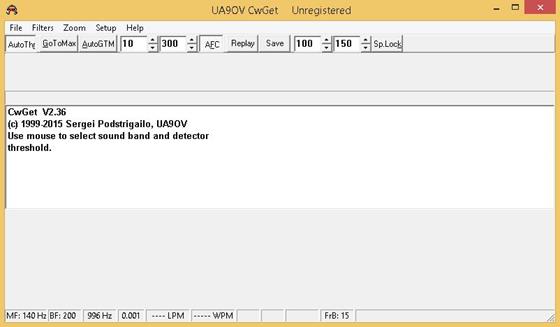
Скачать бесплатно полную русскую версию CwGet с официального сайта без регистрации и смс.
Похожие публикации:
- Scan to что это за программа
- Как отключить печать пробной страницы на принтере xerox 3025
- Как удалять сообщения в дискорде
- На какое минимальное расстояние
Источник: gshimki.ru